Hoe te repareren Podcasts-app crasht op iPhone

De Podcasts-app voor iOS staat erom bekend gepersonaliseerde inhoud te bieden waar je op elk moment naar kunt luisteren. Je favoriete thema vind je hier. De app waarschuwt de gebruiker wanneer er een nieuwe aflevering van de podcast beschikbaar is, zodat ze er op hun gemak naar kunnen luisteren. Als je automatische downloads hebt ingeschakeld, downloadt de Podcast-app alle nieuwste seizoenen van je podcast die je nog niet hebt beluisterd. Zo luister je ook naar podcasts als je geen internet hebt.
Dus als je de Podcast-app op je iPhone of iPad gebruikt, heb je altijd iets te doen als je vrij bent, autorijdt of zelfs wandelt en traint in de sportschool. De prevalentie van podcasts is ontspannend en mensen luisteren er graag naar.
Fix Podcasts App Crash op iOS 15
Consumenten melden echter vaak dat de Podcasts-app op hun iPhone met iOS 15.2 crasht, waardoor het onmogelijk wordt om inhoud te downloaden of te bekijken. Volgens digitale klachten omvatten dergelijke problemen in-app-inhoud die niet wordt gestreamd of geïnstalleerd, toegang tot de app is moeilijk, enzovoort. Als u problemen ondervindt met een van de bovenstaande problemen, moet u dit bericht lezen om een oplossing te vinden. Gelukkig zijn er verschillende alternatieven om problemen op te lossen.
Controleer of Apple-servers actief zijn
Het allereerste dat u moet doen, is controleren of de Podcasts-app aan de kant van Apple draait voordat u begint met doe-het-zelf-probleemoplossingsmethoden. Ga zitten en wacht tot het is opgelost, als dat zo is. U kunt er niets aan doen.
Controleer de status van de Apple Server Portal. Het is tijd om te beginnen met debuggen als de status niet aangeeft dat Apple Podcasts of iTunes niet beschikbaar is.
Blijf lezen om te leren hoe u de Podcasts-app kunt laten werken op uw iPhone of iPad met iOS 15 of hoger.
Forceer de podcast-app
Als de Podcast-app niet reageert wanneer u deze probeert te starten, of helemaal niet opent. De juiste aanpak is om de app geforceerd te sluiten met behulp van de app-switcher en vervolgens opnieuw proberen te openen.
Stap 1: Toon op het startscherm alle geopende apps.
Stap 2: Als u een iPhone X of hoger heeft: u kunt omhoog vegen vanaf de onderkant van het iPhone-scherm en vasthouden; Dubbelklik op de Home-knop op iPhone 8 en eerder. U kunt alle open sollicitaties zien.
Stap 3: Veeg omhoog op de app-kaart Podcasts om de app geforceerd te sluiten.
Open de Podcasts-app opnieuw. Dit zou de mogelijkheid moeten elimineren dat de app in de nabije toekomst crasht. Als het nog steeds niet werkt, probeer dan een van de andere opties hieronder.
De vliegtuigmodus kan worden in- of uitgeschakeld
Het netwerk wordt hersteld door de vliegtuigmodus in en uit te schakelen en eventuele netwerkproblemen worden verholpen. Als u de vliegtuigmodus eenmaal hebt ingeschakeld, moet u deze echter minimaal 30 seconden ingeschakeld laten voordat u hem uitschakelt. Hier leest u hoe u de vliegtuigmodus in- en uitschakelt op uw iPhone of iPad.
Stap 1: Veeg omlaag vanuit de rechterbovenhoek van het scherm om toegang te krijgen tot het Control Center.
Stap 2: Zoek het vliegtuigpictogram in het menu van het controlecentrum.
Stap 3: Schakel de vliegtuigmodus in door dit symbool aan te raken.
Stap 4: Wacht 30 seconden.
Stap 5: Tik nogmaals op hetzelfde pictogram om de vliegtuigmodus uit te schakelen.
Stap 6: U kunt ook het menu Instellingen gebruiken om deze methode te voltooien. Door op de app Instellingen op het startscherm van uw apparaat te tikken, kunt u het menu Instellingen openen. Vliegtuigmodus is de eerste optie in het instellingenmenu onder je profielpictogram. Voor hem staat een tuimelschakelaar. De vliegtuigmodus kan worden in- of uitgeschakeld door erop te klikken.
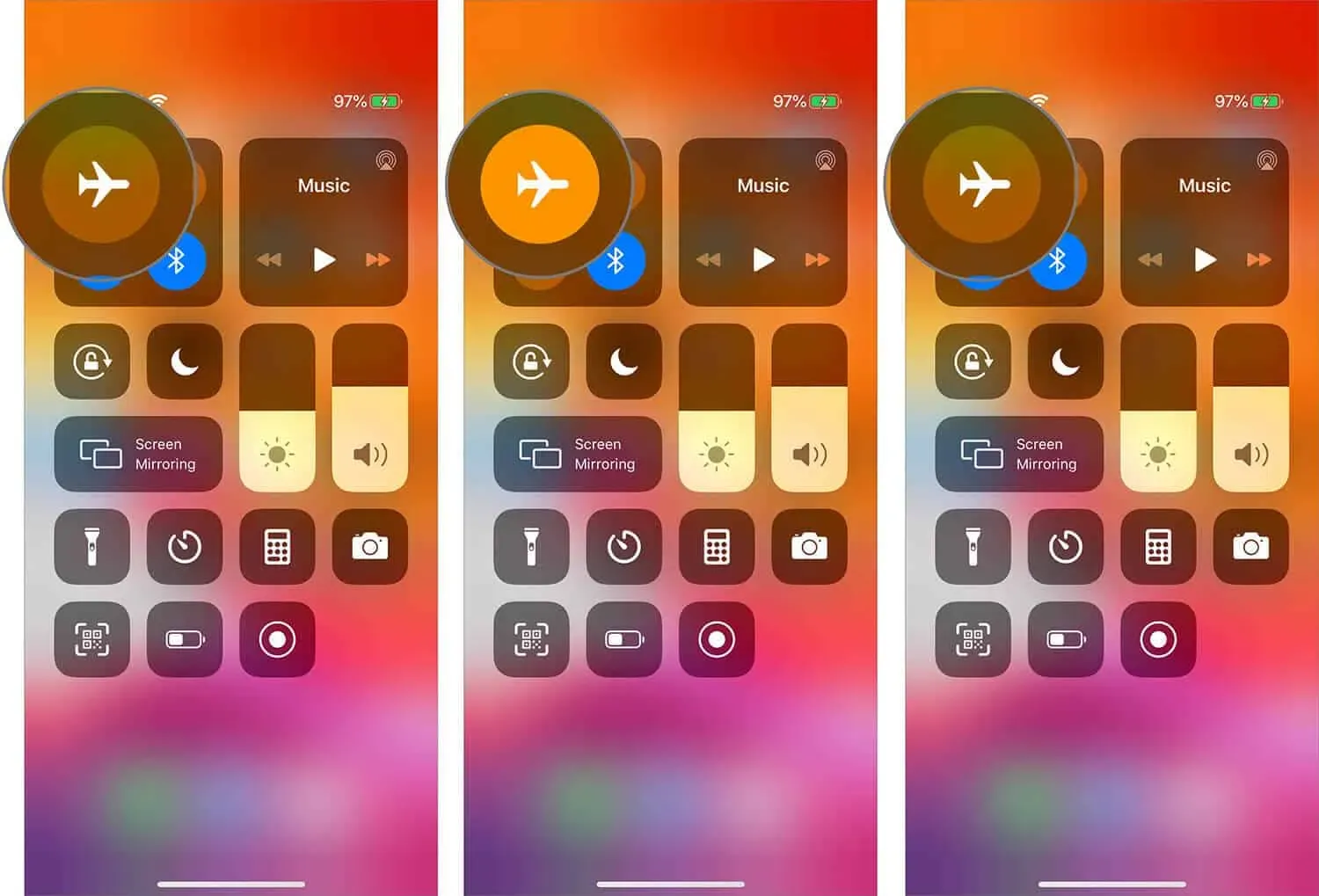
Opmerking. Je kunt ook proberen de aflevering van tevoren te downloaden en deze in vliegtuigmodus te bekijken (of met wifi en mobiele data uitgeschakeld). Controleer of de Podcasts-app nog steeds niet werkt.
Installeer de podcast-app opnieuw
Er is een mogelijkheid dat er na de update een bug is waardoor de applicatie vastloopt of crasht. Het opnieuw installeren van de software is de beste optie om van de resterende bug af te komen. Ten tweede, als u deze aanpak gebruikt, moet u zich ervan bewust zijn dat als u de app verwijdert, al uw gedownloade podcasts verloren gaan. Hier is hoe het te doen.
Stap 1: Houd de Podcast-app op het startscherm van je iPhone of iPad ingedrukt totdat deze wiebelt.
Stap 2: Tik nu op de kleine X in de rechterbovenhoek van het app-pictogram.
Stap 3: Het menu Verwijderen verschijnt op het scherm.
Stap 4: Om de applicatie permanent te verwijderen, klikt u op de knop “Verwijderen”.
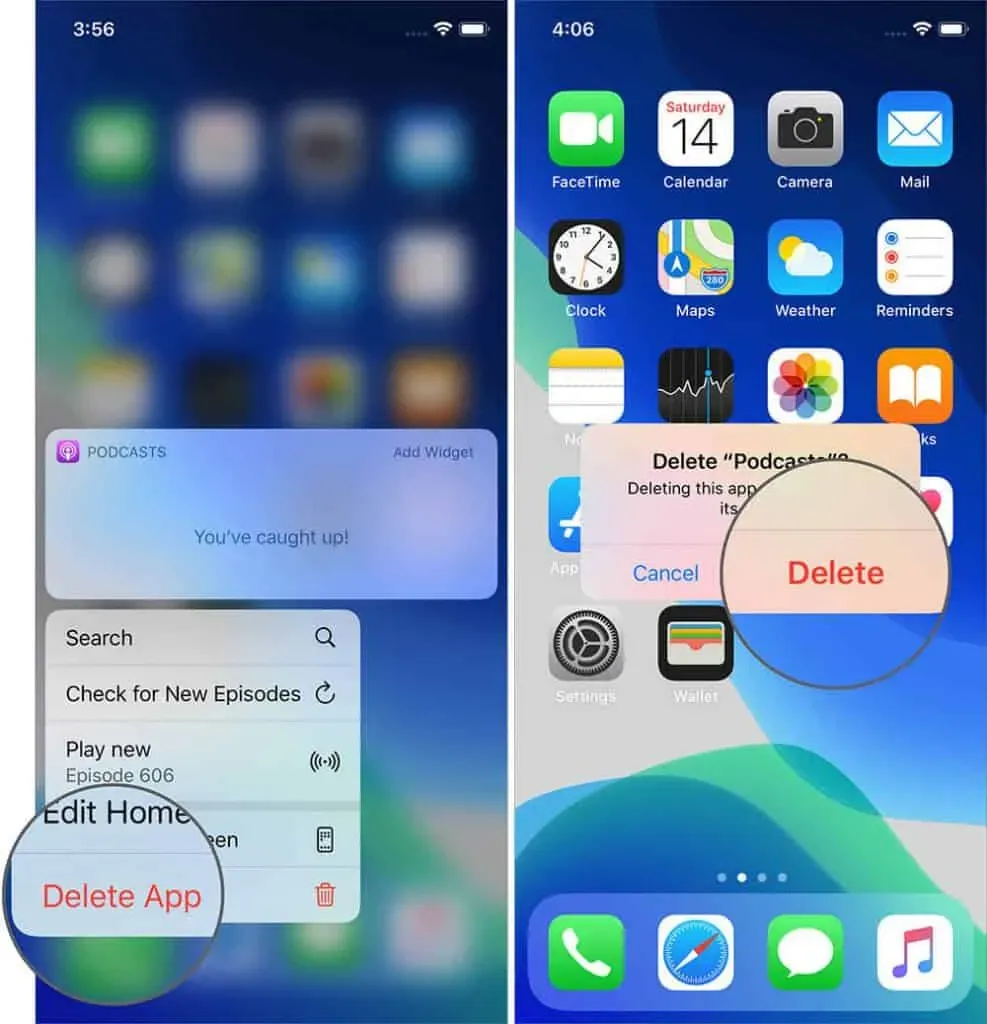
Applicatie herinstallatie methode
Stap 1: Open de Apple App Store op uw apparaat om de Podcast-app opnieuw te installeren.
Stap 2: Zoek nu naar de Podcast-app in het zoekvak.
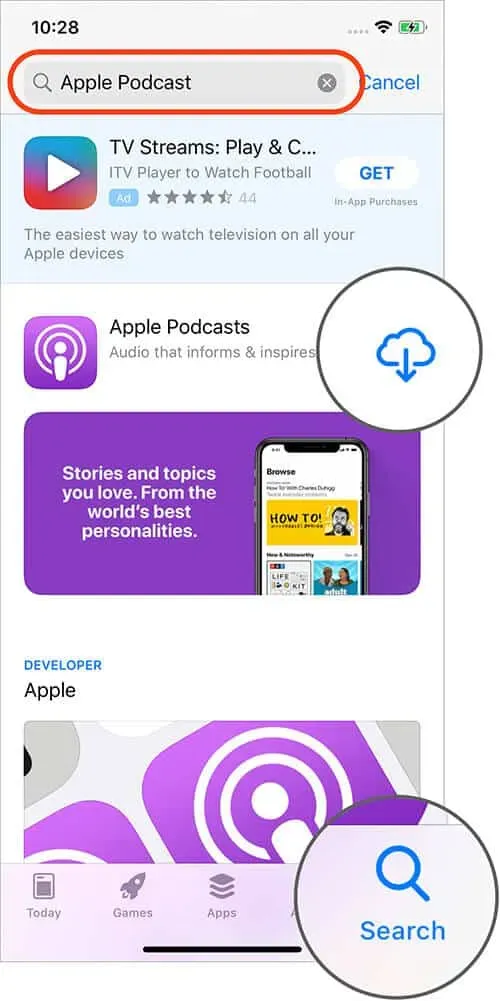
Stap 3: Om een toepassing te installeren, klikt u erop en vervolgens op de knop “Installeren”.
De installatie van de applicatie op uw apparaat begint nu. Open nu de app en kijk of je hetzelfde probleem hebt.
Start je iPhone opnieuw op
Het wordt aanbevolen om uw telefoon eenmaal per week opnieuw op te starten om verschillende problemen op te lossen. Dit is de eenvoudigste en soms de meest effectieve oplossing, of je het nu al een tijdje gebruikt of net een dag geleden hebt gemaakt.
Afhankelijk van uw iPhone-model, moet u een andere aanpak gebruiken. Als gevolg hiervan raad ik aan om bij twijfel onze instructies te lezen over het resetten van uw iPhone.
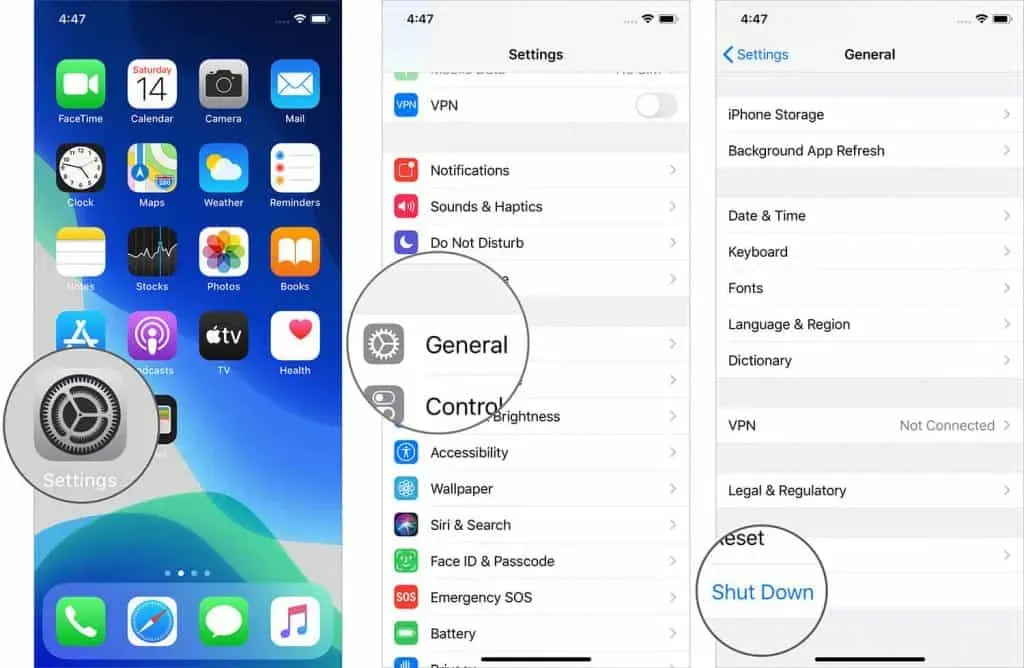
Als de volumeknoppen van je iPhone niet werken, ga dan naar de app Instellingen en kies “Algemeen uitschakelen”. Houd nu de aan / uit-knop aan de zijkant ingedrukt om uw iPhone in te schakelen. Start daarna de Podcasts-app opnieuw en hervat het luisteren. Nu zou het crashprobleem opgelost moeten zijn.
Start de wifi-router opnieuw op
De Podcasts-app heeft in het verleden problemen gehad met netwerktoegang op de iPhone. Probeer daarom, voordat u verdere actie onderneemt, uw wifi-router opnieuw in te stellen. Gebruik hiervoor de aan/uit-knop van de router of de wandschakelaar om deze uit te schakelen. Zet hem na een paar seconden weer aan.
Als gevolg hiervan zouden alle tijdelijke problemen met de router moeten zijn opgelost.
Reset netwerkinstellingen of alle instellingen
Uw apparaat kan eenvoudig communiceren met het netwerk als u alle instellingen of netwerkinstellingen ervoor instelt. Als u van plan bent om alle instellingen te herstellen, houd er dan rekening mee dat alle gegevens op uw apparaat worden verwijderd en de enige manier om ze te herstellen is door een eerder gemaakte back-up te gebruiken. Denk er dus over na voordat u alle instellingen reset. Je zou naar mijn mening een nieuwe back-up moeten maken.
Bovendien zijn netwerkinstellingen een krachtigere oplossing voor het oplossen van netwerkverbindingsproblemen als het opnieuw opstarten van uw iPhone of wifi-router niet werkte.
Opmerking. Wi-Fi-wachtwoorden, VPN-accounts, lijsten met Bluetooth-apparaten en andere persoonlijke informatie worden verwijderd. Houd je wachtwoorden dus bij de hand. Ook worden geen van de gegevens op uw iPhone of iCloud verwijderd.
Stap 1: Ga naar “Instellingen” en selecteer “master reset” in het vervolgkeuzemenu.
Stap 2: Klik op Netwerkinstellingen resetten.
Stap 3: Voer uw wachtwoord in en bevestig met een tik.
Wacht tot het einde van de procedure. Maak verbinding met Wi-Fi of mobiele data en start de Podcasts-app opnieuw nadat de iPhone is opgestart.
Maak een back-up van uw iPhone
Omdat je helemaal opnieuw moet beginnen, is dit een beetje ruw en overdreven. Als geen van de andere opties heeft gewerkt, moet u mogelijk deze route proberen voordat u Apple Support belt. Deze stapsgewijze handleiding laat u zien hoe u:
Herstel iPhone en iPad met iTunes/Finder of iCloud Backup.
Neem contact op met Apple-ondersteuning
Als laatste optie kunt u contact opnemen met Apple Support en feedback geven, of u kunt wachten tot Apple het probleem opmerkt en een oplossing biedt.
Blijf ook op de hoogte van iOS-updates. Dit is een veelvoorkomend probleem en zal waarschijnlijk snel worden opgelost. Het inschakelen van automatische software-updates op iPhone en iPad is een eenvoudige en duidelijke optie.
Ik denk dat een van de opties voor jou werkte en nu kun je weer naar je favoriete podcasts luisteren op je iPhone of iPad. Als u een andere oplossing of manier weet om dit probleem op te lossen, kunt u ons dit laten weten in het gedeelte Opmerkingen hieronder.
Geef een reactie